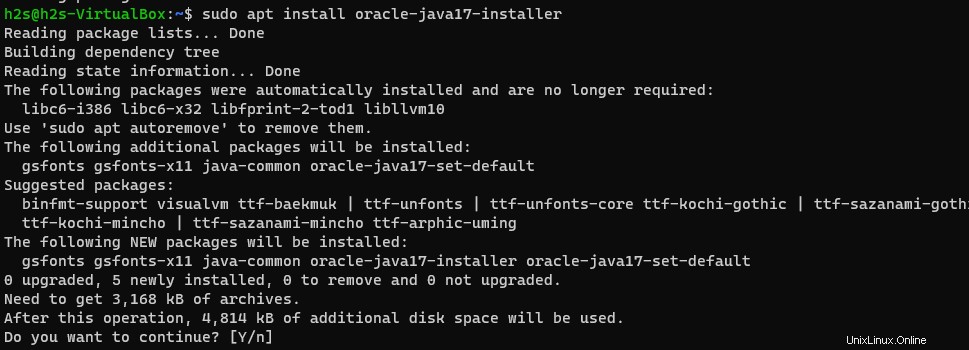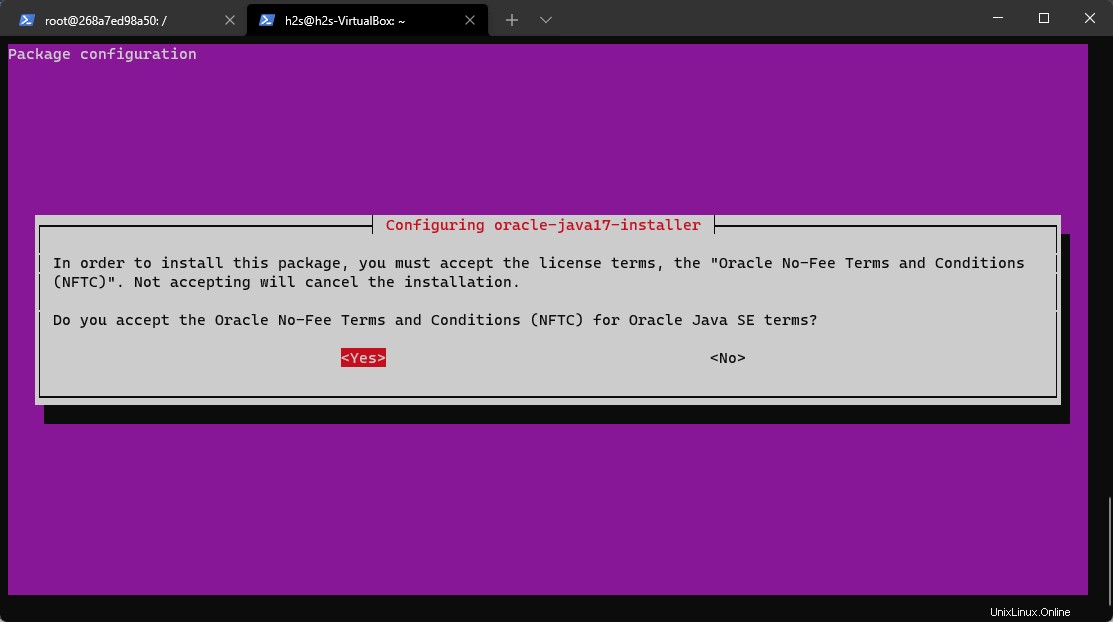Oracle Java 17 kann nicht unter Ubuntu 20.04 oder 22.04 LTS installiert werden, indem das standardmäßige Hauptrepository dieser Linux verwendet wird. Daher kennen wir hier die Schritte zum Einrichten derselben mit dem Befehlsterminal.
Was ist der Hauptunterschied zwischen Oracle Java und OpenJDK?
Nun, wenn Sie nicht speziell das Java von Oracle wollen, dann ist das OpenJDK immer mit den neuesten und alten Versionen verfügbar, um es auf Ubuntu zu installieren (über das Hauptrepo). Aber für diejenigen, die den Unterschied zwischen Oracle Java und OpenJDK nicht genau kennen, lassen Sie uns ein wenig darüber reden.
Oracle JDK 11, Oracle JDK Java 8 und Oracle JRE mit Java Web Start in Java 8 wurden unter der OTN-Lizenzvereinbarung für Java SE lizenziert. Daher ist es für persönliche und Entwicklungszwecke kostenlos, aber es gibt einige Einschränkungen für die geschäftliche und kommerzielle oder produktive Nutzung, was bedeutet, dass jemand, der sie für geschäftliche Zwecke verwenden möchte, eine kommerzielle Lizenz erwerben muss. Seit Java 17 hat Oracle es jedoch für alle Benutzer kostenlos nutzbar gemacht. Während OpenJDK hat die GNU General Public License (GNU GPL), es ist eine Open-Source-Version von Oracle Java mit den gleichen Funktionen, aber kostenlos für alle ohne Einschränkungen. Das ist der Grund, warum die meisten Linux-Distributionen OpenJDK über ihr standardmäßiges Haupt-Repository bereitstellen.
Was ist die Programmiersprache Java?
Java ist in erster Linie eine Programmiersprache, die Schüler und Studenten oft im Informatikunterricht kennenlernen. Anfangs gehörte JAVA der Firma „Sun Microsystems“, wurde jedoch später im Jahr 2010 von Oracle übernommen. Es wurde von Entwicklern oder Programmierern häufig verwendet, um schnell Anwendungen oder Skripte zu erstellen. Nun, Java ist eine der objektorientierten Programmiersprachen. Das bedeutet, dass der zugehörige Programmcode in Klassen und Objekte strukturiert ist. Beispielsweise kann ein Objekt der Klasse „Stift“ erstellt werden. Die Klasse definiert, welche Eigenschaften „Stift“ hat:Farbe, Länge, Form. Ein konkretes Objekt ist eine Realisierung der Klasse, beispielsweise ein Füllfederhalter mit einem Durchmesser von „1,7 cm“ und der Farbe „schwarz“. Java wird in erster Linie zum Programmieren von Webanwendungen, Desktop-Anwendungen und Apps verwendet. Beispielsweise werden Apps für Googles Betriebssystem Android in Java entwickelt.
Schritte zur Installation von Oracle Java 17 (JDK/JRE) auf Ubuntu 20.04 |22.04 LTS
#1. Methode mit Tar-Datei
1. Laden Sie die Deb-Datei von Oracle Java 17 LTS herunter
Die Linux-Deb-Binärdatei zur einfachen Installation von Java 17 ist auf der offiziellen Website von Oracle verfügbar, besuchen Sie diese. Klicken Sie auf der Seite entweder auf die Deb-Datei, um sie mit dem Browser herunterzuladen, oder klicken Sie einfach mit der rechten Maustaste und kopieren Sie den Link. Verwenden Sie danach wget im Terminal, um dasselbe herunterzuladen.
sudo apt install wget -ywget Past-Link
Beispiel :
wget https://download.oracle.com/java/17/latest/jdk-17_linux-x64_bin.deb
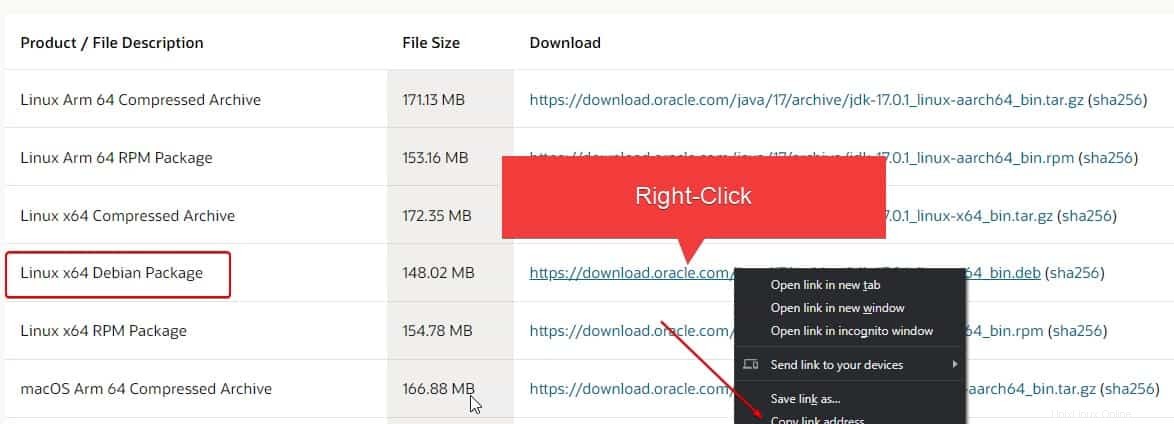
2. Installieren Sie Oracle Java JDK 17 auf Ubuntu 20.04 |22.04 LTS
Sobald sich das Debian-Paket des neuesten Java 17 auf Ihrem System befindet, verwenden Sie den APT-Paketmanager, um es zu installieren.
sudo apt install ./jdk-17_linux-x64_bin.deb
Ausgabe:
Paketlisten lesen... FertigAbhängigkeitsbaum erstellenStatusinformationen lesen... FertigHinweis, Auswahl von 'jdk-17' anstelle von './jdk-17_linux-x64_bin.deb'Die folgenden zusätzlichen Pakete werden installiert:alsa-topology- conf alsa-ucm-conf libasound2 libasound2-data libbsd0 libc6-i386 libc6-x32 libfreetype6 libpng16-16libx11-6 libx11-data libxau6 libxcb1 libxdmcp6 libxext6 libxi6 libxrender1 libxtst6 x11-commonVorgeschlagene Pakete:liba-utils2-plugins
3. System über neue Oracle Java-Installation informieren
Da wir es manuell installiert haben, teilen Sie dem System mit, dass wir kürzlich eine neue Java-Version in einem bestimmten Verzeichnis oder Pfad hinzugefügt haben. Damit es dasselbe erkennen könnte.
sudo update-alternatives --install "/usr/bin/java" "java" "/usr/lib/jvm/jdk-17 /bin/java" 1
4. Standard-Java auf Ubuntu 20.04/22.04 festlegen (optional)
Wenn Sie Oracle Java 17 nicht als systemweites Standard-Java festlegen möchten, können Sie diesen Schritt überspringen. Führen Sie andernfalls den angegebenen Befehl aus:
sudo update-alternatives --set java /usr/lib/jvm/jdk-17 /bin/javaWenn Sie in Zukunft eine andere Version als Standardversion festlegen möchten, ändern Sie einfach den Ordnerpfad in Java-Binärdatei, wie im obigen Befehl
gezeigt
5. Überprüfen Sie die Oracle JDK/JRE-Version
Um schließlich zu bestätigen, dass Java 17 von Oracle dort ausgeführt wird, wird die angegebene Syntax ausgeführt:
java --version
6. Deinstallieren oder entfernen
Nun, wenn Sie diese Version von JAVA nicht mehr benötigen, können wir sie mit einem einfachen Befehl entfernen:
sudo apt purge jdk-17————————————————————————————————————
#2. Methode mit PPA
Hinweis :Das hier angegebene PPA stammt nicht von Ubuntu oder Oracle, sondern von einem Drittanbieter oder Entwickler und wird daher nicht für Produktionssysteme empfohlen. Da wir nicht wissen, wann der Betreuer des PPA es aufgeben würde. Der Vorteil der Verwendung von PPA besteht jedoch darin, dass Sie Java in Zukunft nicht mehr manuell aktualisieren müssen. Das Ausführen des Systemaktualisierungs- und Upgrade-Befehls erledigt das für Sie.
PPA-Repository für Oracle JDK 17-Installer hinzufügen
Hier ist der Befehl zum Hinzufügen des PPA-Repositorys für Oracle JDK 17:
sudo apt install software-properties-commonsudo add-apt-repository ppa:linuxuprising/java -y
Systemaktualisierung ausführen
Um das hinzugefügte PPA-Repository richtig zu integrieren, führen Sie den Systemaktualisierungsbefehl erneut aus:
sudo-apt-Update
Befehl zum Installieren von JDK-17 auf Ubuntu 20.04 | 22.04 Linux
Nachdem das Repository hinzugefügt wurde, führen wir den APT-Paket-Manager-Befehl aus, um Oracle Java 17 zu installieren.
Wenn Sie diese Version nach der Installation als Standard festlegen möchten, führen Sie diesen Befehl aus
sudo apt install oracle-java17-installer --install-recommendsWer Java 17 installieren, aber nicht als Standardversion festlegen möchte, kann sich für diese Version entscheiden:
sudo apt install oracle-java17-installer --no-install-recommends
Bedingungen akzeptieren
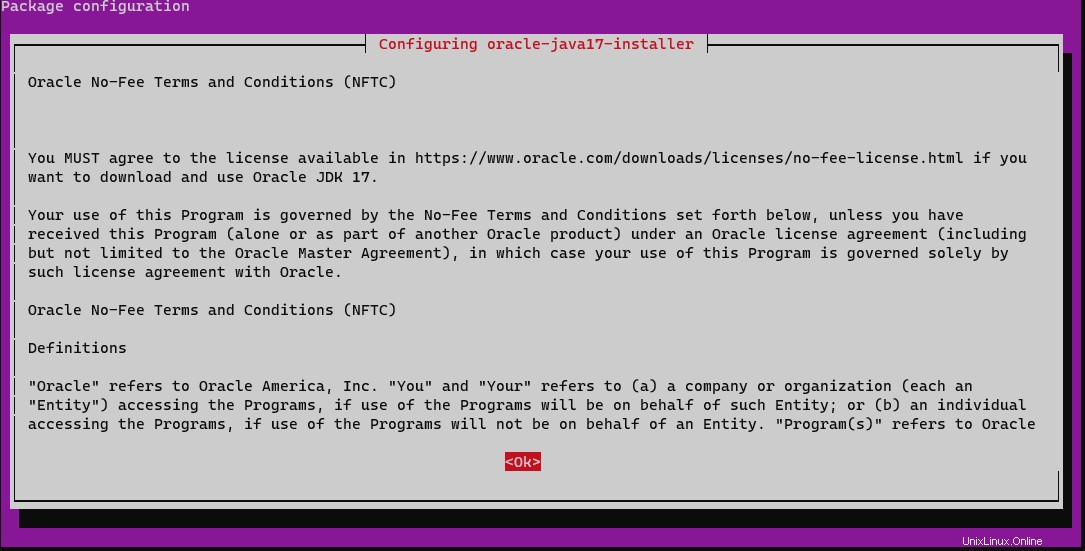
Version prüfen:
java --version
Zum Entfernen oder Löschen
sudo apt autoremove oracle-java17-installer oracle-java17-set-default --purgeVerwenden Sie zum Entfernen des PPA-Repos:
sudo add-apt-repository --remove ppa:linuxuprising/java -y